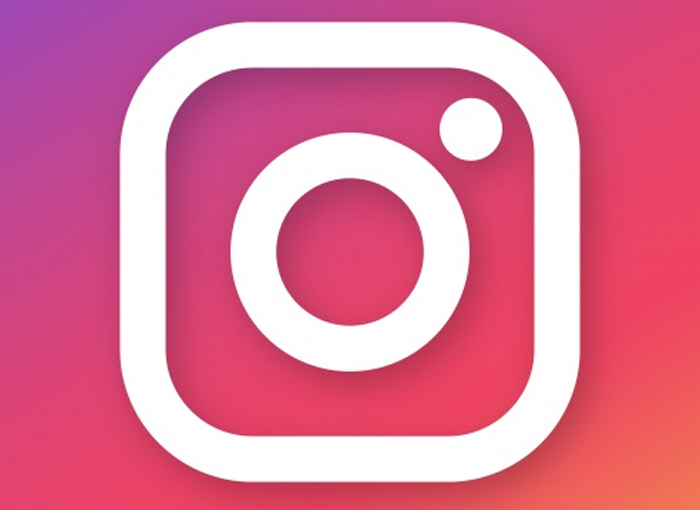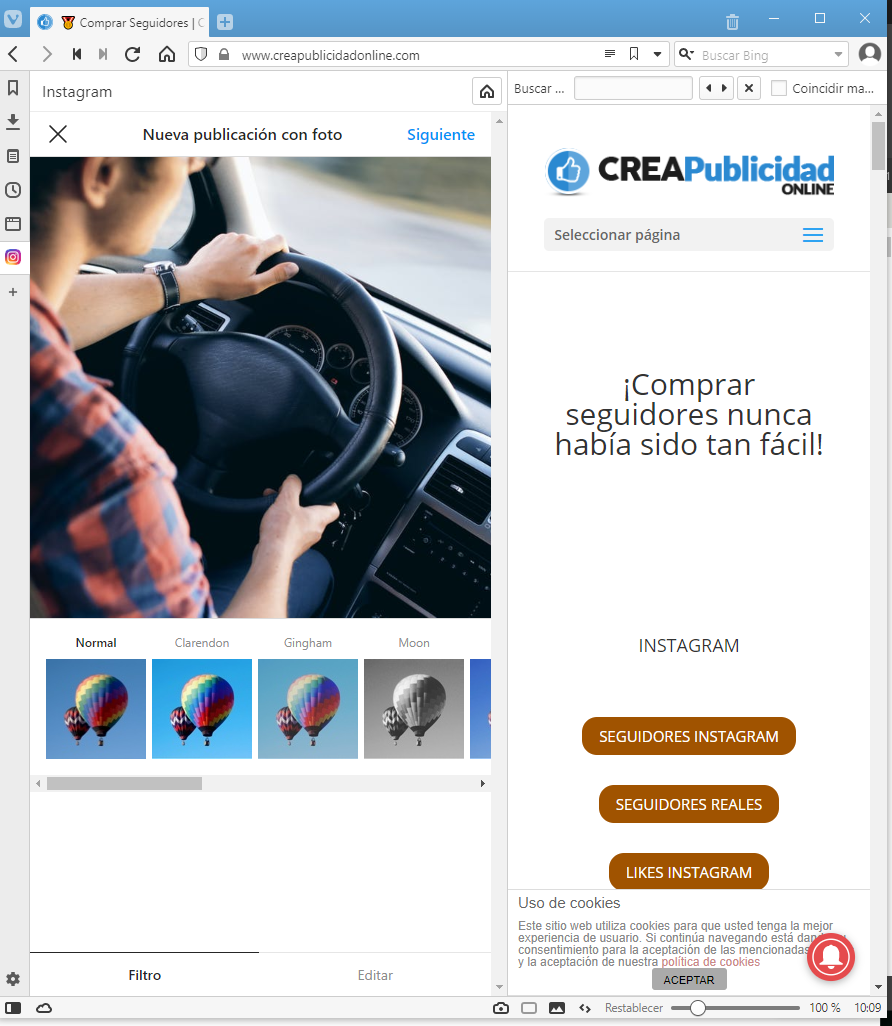Instagram дүйнөдөгү эң күчтүү жана популярдуу социалдык тармактардын бири. Ал көптөгөн артыкчылыктарга жана функционалдык мүмкүнчүлүктөргө ээ, бирок айрым колдонуучуларга жакпаган бир жагдай бар, бул чындыгында толугу менен смартфон дүйнөсүнө багытталган. Акыркы жаңылыктарына жана жумушчу столунун версиялары боюнча жетишкендиктерине карабастан, веб-версия дагы бир катар чектөөлөргө ээ, аны ЖКда колдонуу ар кандай чектөөлөргө ээ.
Эң көрүнүктүүлөрүнүн бири - мүмкүн эместиги Instagramдан сүрөттөрдү компьютерден жүктөө. Бирок, муну ар кандай жолдор менен жасоого болот, алардын айрымдары буга чейин ушул блогго комментарий беришкен. Бул жолу биз түшүндүрмөкчүбүз Vivaldi колдонуп компьютерден Instagramга сүрөттөрдү кантип жүктөөгө болот. Эгер сиз акыркы эмне экендигин билбесеңиз, анда бул Chromium негизделген мыкты браузерлердин бири учурда Instagram'ды толугу менен колдонууга мүмкүнчүлүк берген бирден-бир браузер Windows, Linux же MacOSдон тегиз жана тез.
Vivaldi колдонуп компьютерден Instagramга сүрөттөрдү кантип жүктөөгө болот
Бул трюкту колдоно баштоо үчүн, сизге өтүшүңүз керек расмий сайты жана жүктөөгө өтүңүз. Аны орнотуп, өзүңүзгө жаккан түрдө туура конфигурациялаганыңыздан кийин, ушул сыяктуу процессти каалаган браузерден ээрчип жүрүшүңүз керек, www.instagram.com жана кадимкидей эле колдонуучу каттоо эсебиңизге кириңиз.
Аны жасап бүткөндөн кийин, сиз сол жагында жайгашкан тилке менен браузерден таба аласыз, анда ар кандай иконалар болот. Жасашың керек + баскычын чыкылдатыңыз баскычын чыкылдатып, Instagram URL менен жаңы терезе ачуучу (веб баракчаны кошуу) + панелге кошулуп, анын токтоосуз жеткиликтүүлүгүн камсыз кылуу үчүн, ошол эле пайда болот.
Ушундай жол менен, аны баскандан кийин, сиз мобилдик тиркемелердин версиясында болгондой, браузердеги колдонмону колдонууга мүмкүнчүлүк берген социалдык тармакка тез кирүү баскычын кандайча көрө аласыз, башкача айтканда, конфигурацияга же ушул сыяктуу нерселерге оңдоолорду киргизиңиз, бул артыкчылыктуу. мындай болот:
Сүрөттү ушундай жол менен көрүү үчүн, сүрөттү жүктөп, жада калса окуяны жарыялоо үчүн, колдонмодо аткарылган кадамдарды гана жасоо керек болот.
Ал үчүн баскычты басуу керек +, башкача айтканда, аны басканда кошула турган, Windows изилдөөчү терезесин ачат, сиз жүктөөчү сүрөтүңүздү аккаунтуңуздан таба аласыз. Ошентип, сиз буларды аралап, аны жайгаштыруу үчүн аны таба аласыз.
Тандалгандан кийин, мурунку сүрөттө көрүнүп тургандай, ал жүктөлөт жана сизде мүмкүнчүлүк болот аны түзөтүү же кандайдыр бир жайгаштыр чыпка ал жөнүндө. Өзүңүзгө жаккан түзөтүүлөрдөн кийин гана чыкылдатууга туура келет кийинки, бул жарыялоону бөлүшүүдөн мурун экранда кадимки экран пайда болот, башкача айтканда, видеонун же сүрөттүн сүрөттөлүшүн жайгаштыра турган, ошондой эле жайгашкан жерин кошуп же каалаган адамдарды белгилей турган терезе.
Ушул кампаларды толтургандан кийин Бөлүшүүнү гана чыкылдатууга туура келет жана ал сиздин мобилдик тиркемеден жасагандай, бирок компьютерден жасоого ыңгайлуу болгондой, сиздин эсебиңизде жарыяланат, компьютерде сүрөттөрүн же видеолорун түзөтүп көнүп калгандар үчүн эң сонун чечим. коомдук желеде жарыялоо үчүн үчүнчү жактын кызматтарына кайрылгыңыз келет.
Колдонмо бүткөндөн кийин, ошол эле сол тилкедеги Инстаграм сүрөтчөсүн дагы бир жолу басуу керек, ал терезени автоматтык түрдө жаап коёт. Бул сизге ар кандай керектүү нерселер үчүн Инстаграммды ар дайым жанында алып жүрүүгө мүмкүнчүлүк берет, бирок аны көпчүлүк колдонуучулар талап кылган мобилдик версияга окшоштурат, негизинен аны компьютерден жасоонун ыңгайлуулугу. жана үчүнчү жактын тиркемелерине кайрылбастан. Мындан тышкары, менен Vivaldi Google Chrome'го жакшы альтернатива болуп, ар кандай веб-баракчаларды ачуу үчүн браузердин өзүн колдонсоңуз болот.
Ушул эле процессти Google Chrome аркылуу жасоого болот, буга чейин айтып өткөнбүздөй, буга мобилдик шаймандын жардамы менен кирип жаткандыгын туурап, бир аз түзөтүүлөрдү киргизүүнү талап кылат, бирок бул пайдалуу болсо дагы, ыңгайлуу эмес ушул жол менен биз сизге сунуш кылган ыкма.
Анын жардамы менен сиз Instagramдагы жарыялоолоруңузду компьютериңизден абдан ыңгайлуу, тез жана жөнөкөй кылып жасай аласыз, бир нече секунда ичинде сиздин сүрөтүңүздү же видеонуңузду түз эле Инстаграмдагы аккаунтуңузда компьютерде түзөтсөңүз болот, тышкы кызматты колдонбостон, Facebook Creator студиясына барбай (профессионалдарга арналган) жана файлды электрондук почта же булут кызматы аркылуу смартфонго өткөрүп, андан кийин файлды кол менен жүктөө сыяктуу түйшүктүү ишти аткарбайсыз. Ушундай жол менен сиз акчаны жана күчтү үнөмдөйсүз.
Ушунун бардыгы үчүн ушул учурдагы негизги социалдык тармактардын биринде өз басылмаларыңызды жарыялоо үчүн ушул параметрди эске алууңузду сунуштайбыз жана сизде кандайдыр бир бренд же бизнес болсо, анда ал аркылуу сиз жасай аласыз потенциалдуу кардарлар менен байланышууга жана анын атактуулугун жогорулатууга, колдонуучулар менен жакыныраак болууга мүмкүнчүлүк берет. Бул пайдалуу конверсияга которсо болот.
Инстаграмдан максималдуу пайда алуу үчүн бардык жаңылыктардан, фокустардан, колдонмолордон жана окуу куралдарынан ар дайым кабардар болуп туруу керек. Деп үмүттөнөбүз Vivaldi Бул аянтчаны кыйла ыңгайлуу жана тез арада колдонууга жардам берет. Ошо сыяктуу эле, биз макалалардын ушул түрлөрүнөн кабардар болуп туруу үчүн Crea Publicidad Online сайтына баш багууга чакырабыз.